在现代办公中,数据的可视化是非常重要的,而柱状图作为一种常见的数据展示形式,能够直观地呈现出数据之间的关系。在WPS表格中,制作柱状图是一个简单而有效的方式。本篇文章将为您详细介绍如何在WPS表格中制作柱状图,帮助您更好地理解和应用数据。
1. 准备数据
制作柱状图的第一步是准备好要展示的数据。在WPS表格中,您需要将数据整理成一个合理的格式,通常包括类别和对应的数值。例如,假设您要分析不同商品的销售额,您可以将商品名称放在第一列,销售额放在第二列。
确保数据的完整性是非常重要的,您可以通过对数据进行检查以确保没有遗漏或输入错误。务必注意数据的准确性,以便生成的柱状图能够真实反映实际情况。
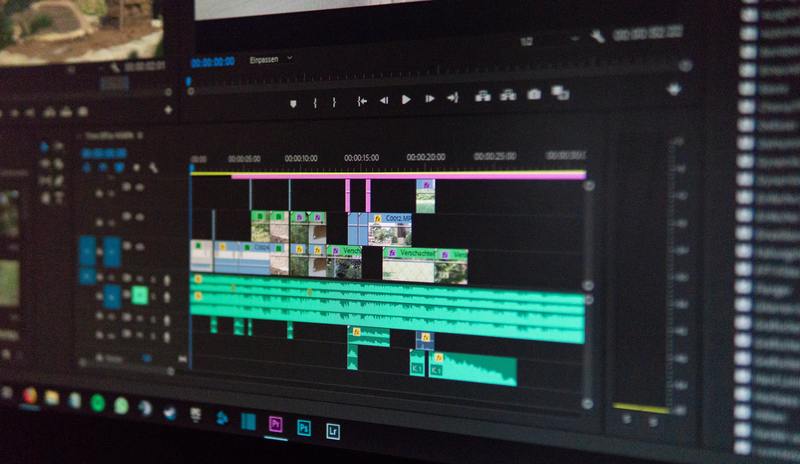
2. 选中数据区域
在整理好数据后,您需要选中数据区域。使用鼠标点击并拖动,选中包含类别和数值的所有单元格。确保数据范围的完整性,避免选择空白单元格或多余的行列,这样可以避免在生成柱状图时出现错误。
选中数据后,可以通过在状态栏查看选中区域的单元格数量,来确认您选择的数据是否符合预期。如果您发现选择不当,请及时进行调整,以确保后续步骤的顺利进行。
3. 插入柱状图
数据选定后,我们可以开始插入柱状图。在WPS表格的顶部菜单栏中,找到“插入”选项卡,然后点击“图表”按钮。在弹出的图表类型选择框中,选择“柱状图”类型。这时,您将看到不同的柱状图样式,如集成柱状图、堆积柱状图等。
根据您的实际需要选择合适的柱状图样式,有些情况下,使用
堆积柱状图
版权声明:如无特殊标注,文章均来自网络,本站编辑整理,转载时请以链接形式注明文章出处,请自行分辨。
本文链接:https://www.shbk5.com/shcs/67750.html










